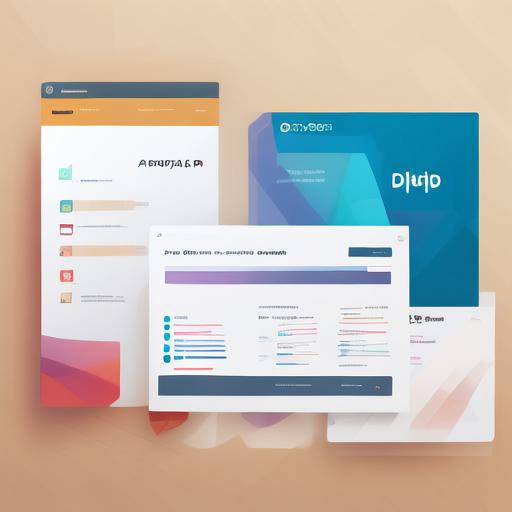
WPS导航员
在WPS Office中,多人编辑时每个人只能看到自己的内容可以通过以下步骤实现:
1. **打开WPS Office**:确保所有参与协作的用户都已经安装了最新版本的WPS Office软件。
2. **导入或创建文档**:找到你想要进行多人协作编辑的文档或表格文件,双击打开。如果还没有创建文档,也可以先新建一个空白文档或表格。
3. **进入审阅模式**:在WPS Office的菜单栏中,找到并点击“审阅”选项。这是实现多人协作编辑的关键一步,因为“审阅”模式下提供了共享文档或表格的功能。
4. **启用共享工作簿**:在“审阅”选项下,你会看到一个名为“共享工作簿”的按钮(或在某些版本中,这一功能可能通过其他入口访问,如通过“分享”功能来设置)。点击这个按钮,会弹出一个对话框。在对话框中,你需要勾选“允许多用户同时编辑”的选项。这意味着你的文档或表格将允许其他人同时在线编辑。
5. **设置权限**:在共享设置中,你可以进一步细化权限,比如设置某些用户为“编辑者”,允许他们修改文档内容;设置某些用户为“只读者”,仅允许他们查看文档内容而不能进行修改。这样,每个人就只能看到自己负责的部分,或者根据权限设置只能查看不能编辑。
6. **生成并复制共享链接**:完成上述设置后,WPS Office会自动生成一个共享链接。你可以点击“复制链接”按钮,将这个链接复制到剪贴板中。
7. **分享链接给协作者**:将生成的共享链接通过电子邮件、微信、QQ等通讯工具分享给你的协作者。他们只需点击链接,就可以打开并编辑(或查看)你的文档或表格了。
8. **开始协作**:当你的协作者收到链接并点击打开后,他们就可以在同一文档或表格上进行编辑了。所有协作者的编辑内容都会实时保存在文档中,并且你可以在后续进行合并和查看。
此外,WPS Office还提供了其他有用的设置选项,如保护工作表或单元格,以进一步细化权限和控制数据安全性。如果需要,你可以通过“审阅”选项卡中的相关功能来设置这些选项。
希望这些步骤能帮助你在WPS Office中成功设置多人编辑,以便每个人只能看到自己的内容。如果有任何疑问或需要进一步的帮助,请随时告诉我哦!